
ووکامرس، این غول پیکر دنیای تجارت الکترونیک، به شما این امکان را میدهد تا به سادگی یک فروشگاه آنلاین راهاندازی کنید. اما داشتن یک فروشگاه موفق، تنها به نصب و فعالسازی ووکامرس ختم نمیشود. مدیریت صحیح سفارشات، کلید اصلی برای ارائه یک تجربه خرید عالی و افزایش رضایت مشتریان است. در این مقاله، به بررسی جامع مدیریت سفارشات در ووکامرس میپردازیم و تمام نکات کلیدی را برای حرفهای شدن در این زمینه، به شما آموزش میدهیم.
مدیریت سفارشات در ووکامرس: از صفر تا صد
در این آموزش، به مباحث زیر خواهیم پرداخت:
- مشاهده و پیگیری سفارشات در ووکامرس
- بررسی انواع وضعیت سفارش
- جزئیات سفارش: آنچه باید بدانید
- ایجاد سفارش به صورت دستی
- حفظ حریم خصوصی: پاکسازی اطلاعات شخصی
مشاهده و پیگیری سفارشات: گام اول در مدیریت موفق
ووکامرس، امکانات گستردهای را برای مدیریت سفارشات در اختیار شما قرار میدهد. از جمله این امکانات، میتوان به مشاهده، ویرایش و حذف سفارشات اشاره کرد. زمانی که مشتریان شما خریدی انجام میدهند، میتوانید به راحتی در بخش سفارشات ووکامرس، سفارشهای ثبت شده را مشاهده و وضعیت آنها را تغییر دهید. برای دسترسی به این بخش، از پیشخوان وردپرس خود وارد قسمت ووکامرس شوید و روی زیرمنوی “سفارشات” کلیک کنید.
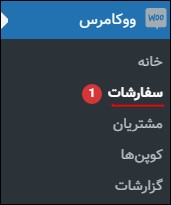
پس از ورود به این بخش، صفحهای مشابه تصویر زیر را مشاهده خواهید کرد که لیست کاملی از سفارشات ثبت شده را به شما نشان میدهد. در این صفحه، اطلاعاتی نظیر نام مشتری، شماره سفارش، تاریخ ثبت سفارش، وضعیت سفارش، آدرس و صورتحساب سفارش در دسترس شما قرار دارد.
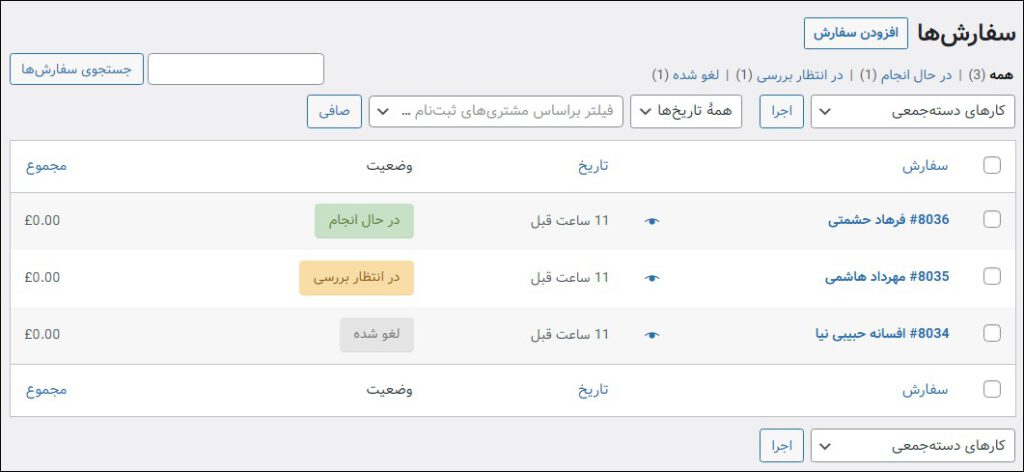
برای شخصیسازی اطلاعات نمایش داده شده در این صفحه، میتوانید از گزینه “تنظیمات صفحه” در بالای صفحه استفاده کنید. در بخش “ستونها”، میتوانید فیلدهای مورد نظر خود مانند صورتحساب، ارسال به و عملیات را فعال کنید. همچنین، در قسمت “صفحه بندی”، تعداد سفارشات نمایش داده شده در هر صفحه را تنظیم نمایید. در نهایت، با کلیک بر روی دکمه “اجرا”، تنظیمات اعمال میشوند.
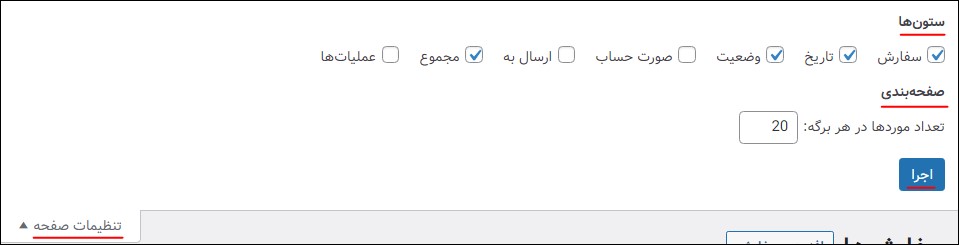
علاوه بر این، امکان مرتبسازی سفارشات بر اساس فیلدهای مختلف نظیر “سفارش”، “تاریخ” و “مجموع” به صورت صعودی یا نزولی نیز وجود دارد.
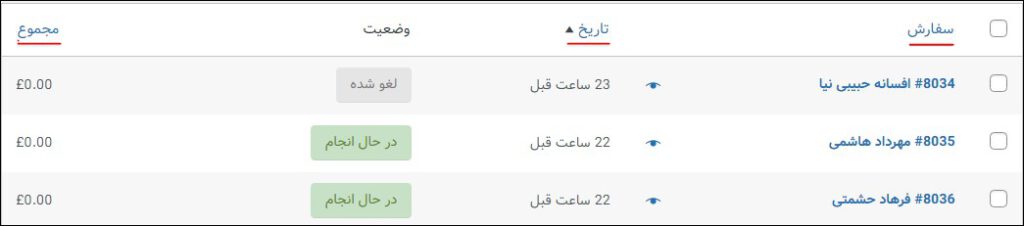
آشنایی با انواع وضعیت سفارش در ووکامرس
هر سفارش در ووکامرس، دارای یک وضعیت مشخص است که نشاندهنده مرحلهای است که سفارش در آن قرار دارد. این وضعیتها در ستون “وضعیت” نمایش داده میشوند. در ادامه، به بررسی انواع وضعیت سفارش در ووکامرس میپردازیم:
- در انتظار پرداخت: سفارش ثبت شده اما پرداخت انجام نشده است. این وضعیت با رنگ خاکستری نمایش داده میشود.
- ناموفق: پرداخت با موفقیت انجام نشده است. این وضعیت با رنگ قرمز نشان داده میشود.
- در حال انجام: پرداخت موفقیتآمیز بوده و فروشنده در حال آمادهسازی و ارسال سفارش است. این وضعیت برای محصولات فیزیکی صدق میکند و با رنگ سبز نمایش داده میشود.
- در انتظار بررسی: در صورتی که پرداخت در محل (COD) انتخاب شده باشد، این وضعیت پس از ثبت سفارش نمایش داده میشود. رنگ این وضعیت نارنجی است.
- تکمیل شده: سفارش به مشتری تحویل داده شده است. این وضعیت با رنگ آبی نمایش داده میشود.
- لغو شده: سفارش توسط خریدار یا فروشنده لغو شده است. این وضعیت با رنگ خاکستری نشان داده میشود.
- مسترد شده: سفارش مرجوع شده است. این وضعیت نیز با رنگ خاکستری نمایش داده میشود.
بررسی جزئیات سفارش: اطلاعات کلیدی در یک نگاه
- جزئیات سفارش
برای مشاهده، بررسی و ویرایش جزئیات سفارش، کافی است نشانگر ماوس را روی سفارش مورد نظر برده و روی دکمه “مشاهده” کلیک کنید.
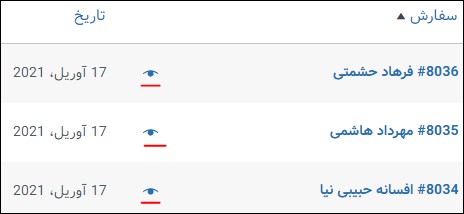
با کلیک بر روی این آیکون، اطلاعات کاملی از سفارش در یک پنجره جدید نمایش داده میشود که امکان پیگیری و ویرایش سفارش را فراهم میکند.
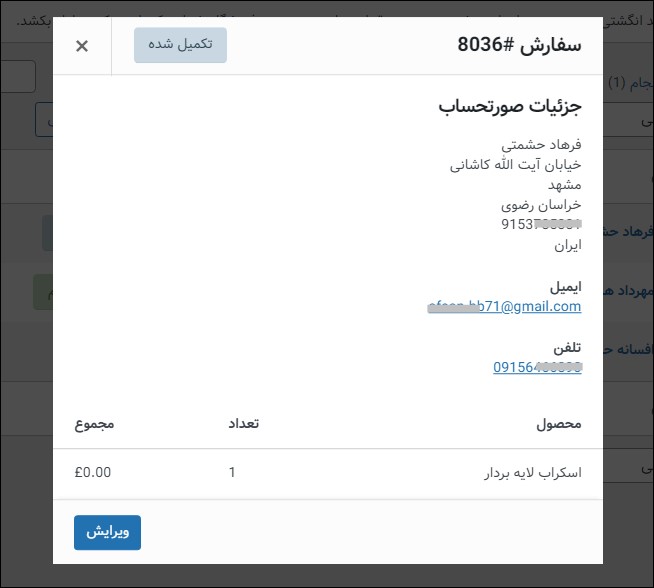
همچنین، با کلیک بر روی هر سطر سفارش، میتوانید جزئیات سفارش را در یک صفحه جداگانه مشاهده کنید.
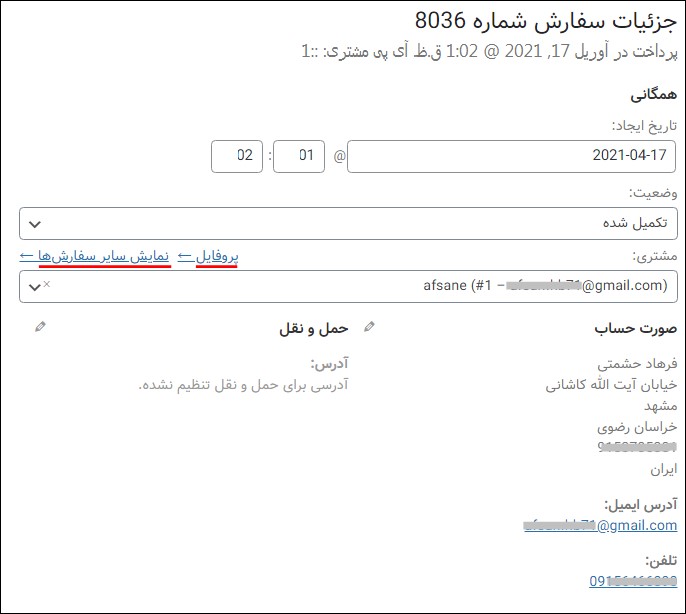
در این صفحه، اطلاعاتی نظیر تاریخ و زمان ثبت سفارش، وضعیت سفارش، آدرس ایمیل خریدار، آدرس ارسال، شماره تلفن، کد پستی و IP خریدار قابل مشاهده است.
در بخش “مشتری” دو لینک “پروفایل” و “سایر سفارشها” وجود دارد. با کلیک بر روی لینک پروفایل، به صفحه مدیریت حساب کاربری هدایت میشوید. لینک “سایر سفارشها” نیز، تمامی سفارشهای ثبت شده توسط خریدار را نشان میدهد.
- بخش آیتمها
در این بخش، میتوانید محصولات خریداری شده، تعداد و قیمت آنها را مشاهده کنید. همچنین، امکاناتی نظیر افزودن محصول جدید، اعمال کوپن تخفیف و افزودن هزینههای اضافی مانند دستمزد و حمل و نقل نیز در دسترس است.
برای ویرایش این بخش، نشانگر ماوس را روی محصول مورد نظر برده و روی آیکون مداد کلیک کنید. برای اعمال تغییرات، وضعیت سفارش باید “در انتظار پرداخت” یا “در انتظار بررسی” باشد.
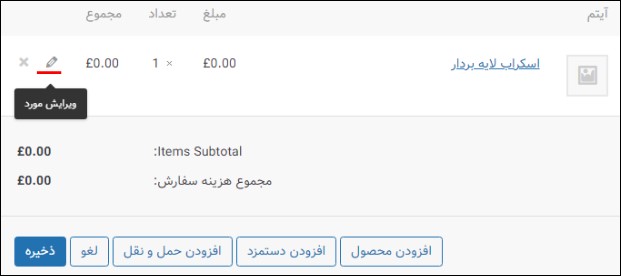
- افزودن محصول: امکان اضافه کردن محصولات جدید به فاکتور خرید.
- افزودن دستمزد: افزودن هزینههای دستمزد به صورت ثابت یا درصدی.
- افزودن حمل و نقل: افزودن هزینههای حمل و نقل کالا.
پس از اعمال تغییرات، روی دکمه “ذخیره” کلیک کنید.
- بخش فیلدهای دلخواه
این بخش به شما امکان میدهد تا اطلاعات دلخواه خود را به هر سفارش اضافه و ذخیره کنید.
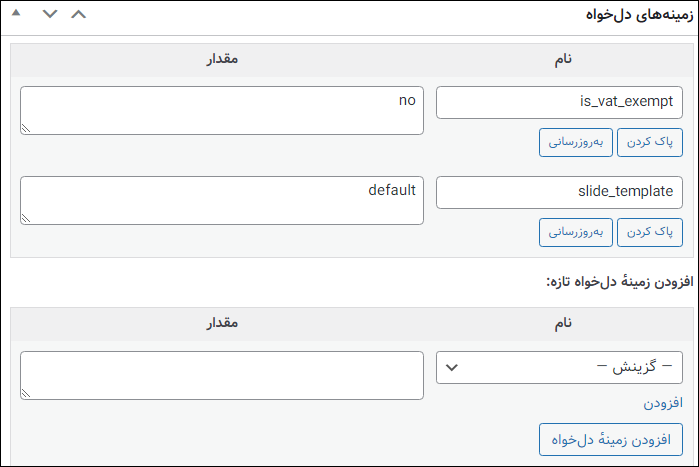
- بخش دسترسی به محصولات دانلودی
اگر محصولات شما دانلودی هستند، پس از پرداخت موفق و تغییر وضعیت سفارش به “در حال انجام” یا “تکمیل شده”، دسترسی به فایلها به صورت خودکار برای خریدار فعال میشود.

- یادداشتهای سفارش
در سمت چپ صفحه جزئیات سفارش، بخشی به نام “یادداشتهای سفارش” وجود دارد که تمامی تغییرات و رویدادهای مربوط به سفارش را در قالب یادداشت به شما نشان میدهد. همچنین، اطلاعات خطاهای احتمالی درگاههای پرداخت نیز در این بخش نمایش داده میشود.
با استفاده از گزینه “افزودن یادداشت”، میتوانید یادداشتهایی را به سفارش اضافه کنید. دو گزینه “یادداشت خصوصی” و “یادداشت برای خریدار” در دسترس است. با انتخاب “یادداشت خصوصی”، یادداشت فقط برای شما قابل مشاهده خواهد بود، در حالی که با انتخاب “یادداشت برای خریدار”، یادداشت برای خریدار نیز قابل مشاهده خواهد بود. برای مثال، میتوانید کد رهگیری پستی را از این طریق برای خریدار ارسال کنید.
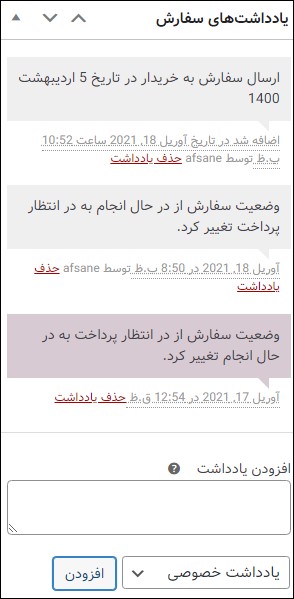
این یادداشتها با سه رنگ مختلف نمایش داده میشوند:
- بنفش: یادداشتهای سیستمی (مانند یادداشتهای درگاه پرداخت).
- خاکستری: یادداشتهای خصوصی و تغییرات وضعیت سفارش.
- آبی: یادداشتهای ارسالی برای خریدار.
ایجاد سفارش جدید به صورت دستی
در برخی موارد، نیاز دارید تا یک سفارش را به صورت دستی ایجاد کنید. برای این کار، از منوی ووکامرس، گزینه “سفارشات” را انتخاب کنید و سپس روی دکمه “افزودن سفارش” کلیک نمایید.
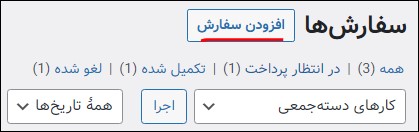
در صفحه جدید، اطلاعات مشتری، وضعیت سفارش، محصولات مورد نظر، هزینههای اضافی و کوپنهای تخفیف را وارد کنید و تنظیمات را ذخیره نمایید.
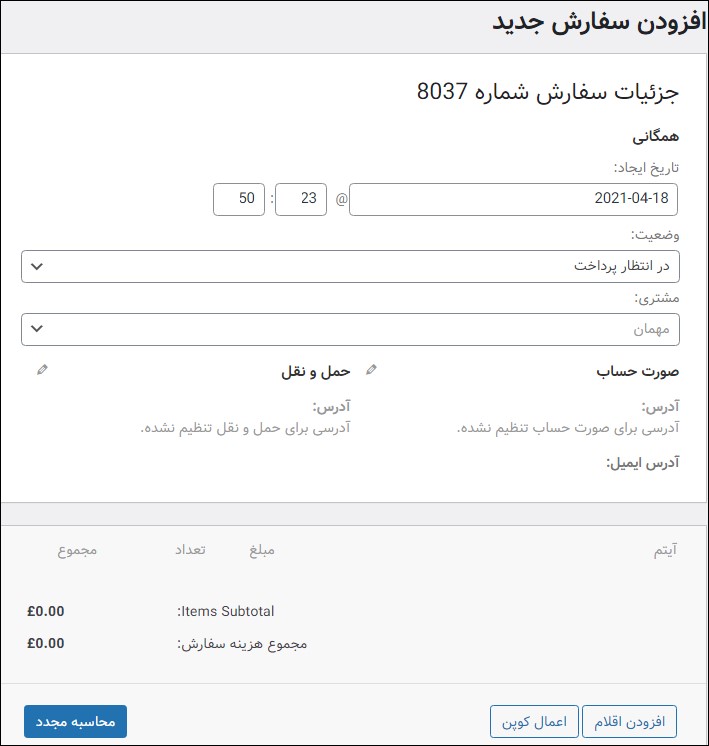
برای اطلاعرسانی به خریدار از سبد خرید جدید، از باکس “اعمال سفارش” استفاده کنید. این باکس شامل گزینههای اطلاعرسانی است.
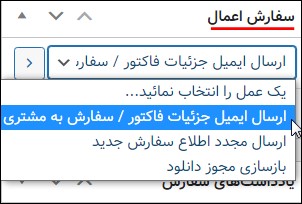
توجه داشته باشید که در صورت ایجاد دستی سفارش، موجودی انبار به صورت خودکار کاهش نمییابد و باید این کار را نیز به صورت دستی انجام دهید.
پاکسازی اطلاعات شخصی: حفظ حریم خصوصی مشتریان
ووکامرس، امکان پاکسازی اطلاعات شخصی خریداران را بدون حذف سفارشات فراهم میکند. برای این کار، از لیست سفارشات، سفارشات مورد نظر را انتخاب کرده و از منوی کشویی بالای صفحه، گزینه “حذف داده شخصی” را انتخاب و روی دکمه “اجرا” کلیک کنید. پس از انجام این کار، اطلاعات خریداران قابل بازیابی نخواهد بود.
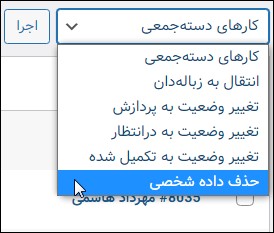
اگر گزینه “حذف داده شخصی” را مشاهده نمیکنید، به قسمت “پیکربندی” در ووکامرس مراجعه کنید و در سربرگ “حفظ حریم خصوصی حسابهای کاربری”، این گزینه را فعال نمایید.
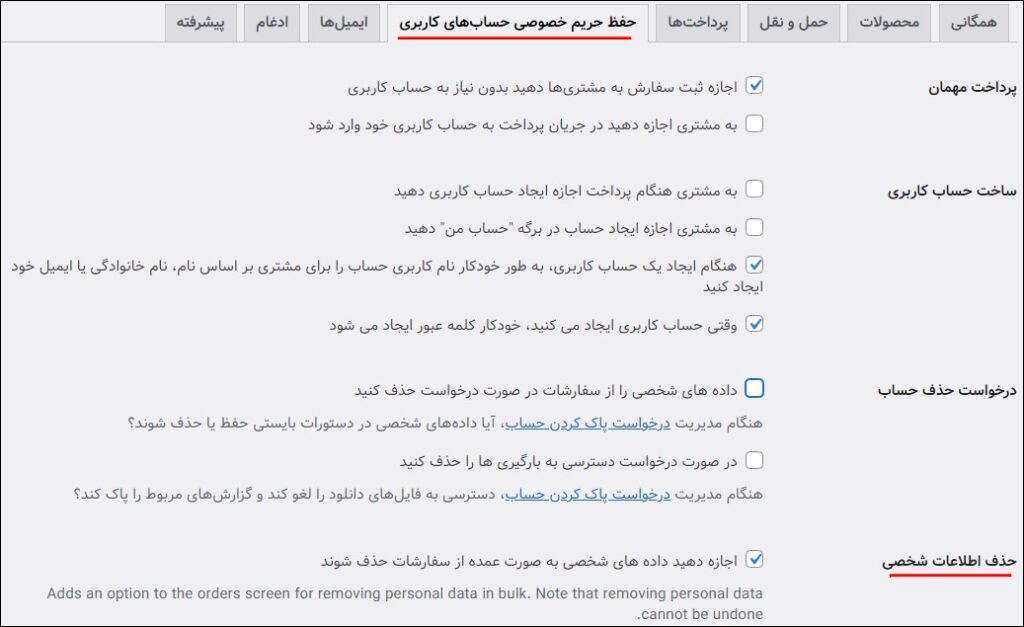
با فعالسازی این گزینه، امکان پاکسازی اطلاعات خریداران فراهم میشود.
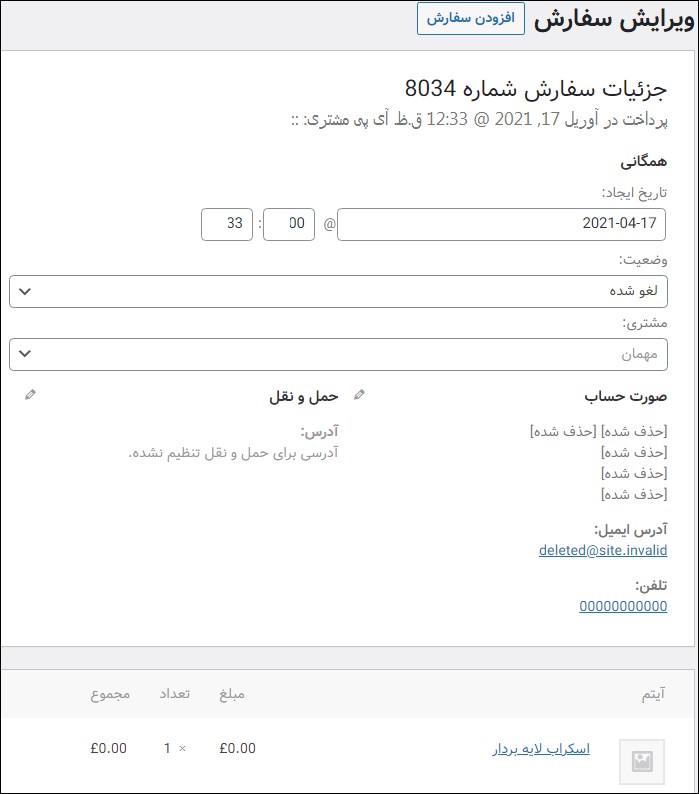
نکات مهم در خصوص حذف اطلاعات شخصی:
- سفارشات با وضعیت ناموفق، در انتظار و لغو شده، به سطل زباله منتقل میشوند.
- سفارشات با وضعیت تکمیل شده، به صورت ناشناس باقی میمانند.
- حسابهای کاربری غیرفعال میشوند.
آموزش ویدیویی مدیریت سفارشات ووکامرس
مدیریت سفارشات در ووکامرس: جمعبندی
ووکامرس، به عنوان یک افزونه قدرتمند وردپرس، ابزارهای ضروری برای راهاندازی یک فروشگاه آنلاین موفق را در اختیار شما قرار میدهد. مدیریت سفارشات، یکی از مهمترین جنبههای این فرآیند است. با تسلط بر این آموزش، شما میتوانید فروشگاه خود را به صورت حرفهای مدیریت کرده و تجربهای بینظیر را برای مشتریان خود رقم بزنید.
سوالات متداول
- در انتظار پرداخت
- ناموفق
- در حال انجام
- در انتظار بررسی
- تکمیل شده
- لغو شده
- مسترد شده











ارسال پاسخ